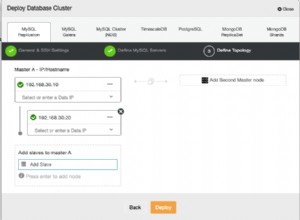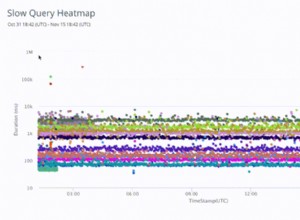SQLcl é uma ferramenta de linha de comando para trabalhar com Oracle Database. Está disponível em muitos dos principais sistemas operacionais, incluindo MacOS.
Aqui está um rápido resumo das etapas que usei para instalar o SQLcl em um Mac.
Observação:se você também planeja instalar o SQL Developer, não precisará instalar o SQLcl separadamente. O SQL Developer vem com uma cópia do SQLcl. Nesse caso, você pode executar o SQLcl assim que instalar o SQL Developer. No entanto, a versão pode ser diferente - você precisará verificar a versão em relação à mais recente disponível.
Você também pode querer adicionar sua pasta à sua variável PATH (veja o título “Add to Path” abaixo).
Pré-requisito
SQLcl requer que você tenha pelo menos Java Runtime Engine (JRE) 8.
Se você não tiver certeza se o possui ou qual é a versão, abra uma janela do Terminal e execute o seguinte comando:
java -versionNo meu caso, ele retorna o seguinte:
java version "1.8.0_291" Java(TM) SE Runtime Environment (build 1.8.0_291-b10) Java HotSpot(TM) 64-Bit Server VM (build 25.291-b10, mixed mode)
Se sua versão Java começa com
1.8 , você está pronto para ir. Caso contrário, você pode baixar o JRE do site Java.
Baixar SQLcl
Primeiro, baixe o SQLcl do site da Oracle.
Uma vez baixado, abra o .zip Arquivo:
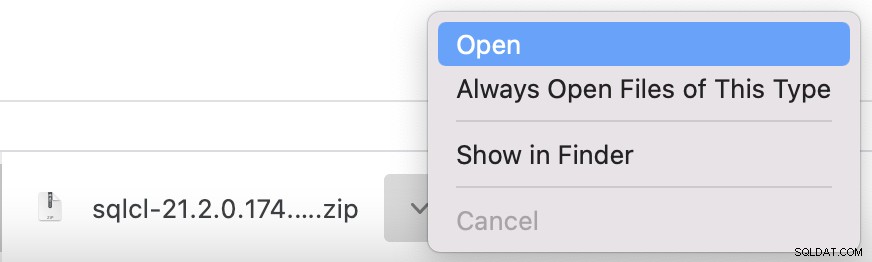
Isso extrai uma pasta chamada sqlcl que contém várias outras pastas e arquivos.
Se o sqlcl pasta está em seus Downloads pasta, sinta-se à vontade para movê-lo para outro local. Por exemplo, você pode movê-lo para seus Aplicativos pasta.
Depois de fazer isso, você pode iniciar o SQLcl abrindo uma janela do Terminal e digitando o caminho completo, seguido pelo nome de usuário e senha padrão:
/Applications/sqlcl/bin/sql hr/oracleNesse caso,
/Applications/sqlcl/bin/sql é o caminho completo, hr é o nome de usuário e oracle é a senha. Essas credenciais foram criadas quando instalei o Oracle no meu Mac usando o Oracle DB Developer VM. Se ele se conectar com sucesso, você deverá ver algo assim:
SQLcl: Release 21.2 Production on Sun Jul 11 11:22:20 2021 Copyright (c) 1982, 2021, Oracle. All rights reserved. Last Successful login time: Sun Jul 11 2021 11:22:21 +10:00 Connected to: Oracle Database 19c Enterprise Edition Release 19.0.0.0.0 - Production Version 19.3.0.0.0 SQL>
Agora você pode começar a usar SQLcl digitando instruções SQL e outros comandos no prompt.
No entanto, se você planeja usar muito o SQLcl, provavelmente desejará adicioná-lo à variável PATH, para poder iniciá-lo sem precisar incluir o caminho completo.
Adicionar ao CAMINHO
Esta parte é opcional, mas tornará muito mais fácil iniciar o SQLcl.
A maioria dos Macs modernos usa ZSH quando você abre o Terminal. Nesse caso, você pode adicionar à sua variável PATH assim:
code ~/.zshrcIsso usa meu aplicativo Visual Studio Code para abrir o arquivo chamado
zshrc no meu diretório pessoal. Caso ainda não exista, será criado. Se você não tiver o VS Code, tente o seguinte:
vi ~/.zshrcIsso abre o arquivo no editor vi.
Como alternativa, use um editor de sua escolha.
Uma vez aberto, adicione o seguinte em sua própria linha:
export PATH="/Applications/sqlcl/bin:$PATH"Se você o tiver em uma pasta diferente, altere o caminho de acordo.
Depois que o arquivo for salvo, você poderá iniciar o SQLcl abrindo uma janela do Terminal e digitando o seguinte:
sql hr/oracleNa verdade, você pode até usar o seguinte:
sqlNesse caso, você será solicitado a fornecer o nome de usuário e a senha.
Você também pode alterar o nome do sql arquivo para sqlcl ou qualquer outra coisa se preferir.
Se você usa um mac mais antigo ou prefere usar BASH em vez de ZSH, provavelmente precisará editar o
.bash_profile arquivo em vez de .zshrc . Nesse caso, use o seguinte comando para abrir o
.bash_profile Arquivo:code ~/.bash_profileOu use o vi ou outro editor, se preferir.
Adicione o caminho e salve as alterações.
Feito isso, você pode abrir o SQLcl conforme indicado acima.